مؤشر الترابط عالق في خطأ برنامج تشغيل الجهاز في نظام التشغيل Windows 10 [محلول]
نشرت: 2017-02-27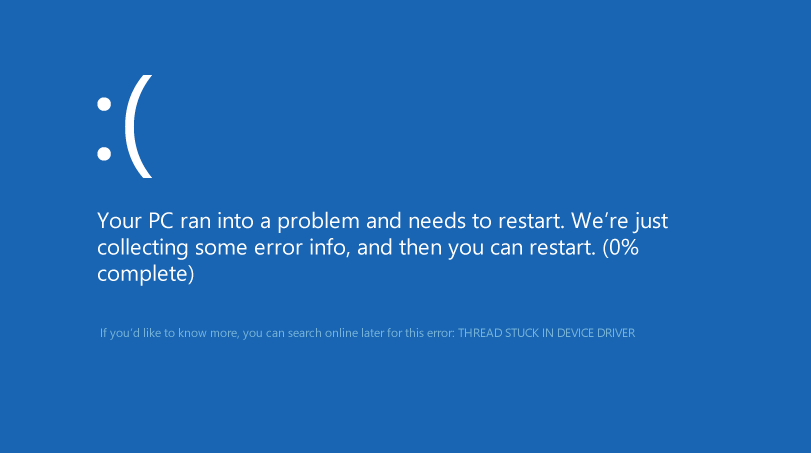
خطأ موضوع عالق في برنامج تشغيل الجهاز في نظام التشغيل Windows 10 هو خطأ شاشة الموت الزرقاء (شاشة الموت الزرقاء) الذي ينتج عن ملف برنامج تشغيل تم اكتشافه في حلقة لا نهاية لها. رمز خطأ الإيقاف هو 0x000000EA وكخطأ ، يشير نفسه إلى أنه مشكلة في برنامج تشغيل الجهاز وليس مشكلة في الجهاز.
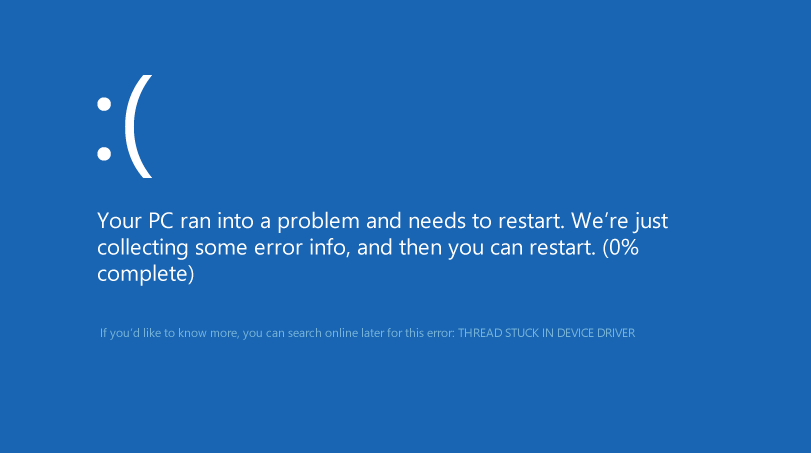
على أي حال ، إصلاح الخطأ بسيط ، قم بتحديث برامج التشغيل أو BIOS ويتم حل المشكلة في معظم الحالات. إذا لم تتمكن من التمهيد إلى Windows لتنفيذ الخطوات المذكورة أدناه ، فقم بتشغيل جهاز الكمبيوتر الخاص بك في الوضع الآمن باستخدام وسائط التثبيت.
اعتمادًا على جهاز الكمبيوتر الخاص بك ، قد تتلقى أحد الأخطاء التالية:
- THREAD_STUCK_IN_DEVICE_DRIVER
- خطأ الإيقاف 0xEA: THREAD_STUCK_IN_DEVICE_DRIVER
- فحص الخطأ THREAD_STUCK_IN_DEVICE_DRIVER له قيمة 0x000000EA.
قليل من الأسباب التي يمكن أن تؤدي إلى خطأ موضوع عالق في برنامج تشغيل الجهاز هي:
- برامج تشغيل الأجهزة التالفة أو القديمة
- تعارض برنامج التشغيل بعد تثبيت جهاز جديد.
- خطأ شاشة زرقاء 0xEA ناتج عن بطاقة فيديو تالفة.
- BIOS القديم
- ذاكرة سيئة
محتويات
- مؤشر الترابط عالق في خطأ برنامج تشغيل الجهاز في نظام التشغيل Windows 10 [محلول]
- الطريقة الأولى: تحديث برامج تشغيل بطاقة الرسوميات
- الطريقة 2: تعطيل تسريع الأجهزة
- الطريقة الثالثة: تشغيل أداة SFC و DISM
- الطريقة الرابعة: قم بإجراء تحديث Windows
- الطريقة الخامسة: تشغيل مستكشف أخطاء نظام التشغيل Windows 10 ومصلحها
- الطريقة 6: امنح بطاقة الرسومات الوصول إلى التطبيق
- الطريقة السابعة: تحديث BIOS (نظام الإدخال / الإخراج الأساسي)
- الطريقة 8: إعادة تعيين إعدادات رفع تردد التشغيل
- الطريقة 9: خلل في GPU
- الطريقة العاشرة: فحص مصدر الطاقة
مؤشر الترابط عالق في خطأ برنامج تشغيل الجهاز في نظام التشغيل Windows 10 [محلول]
لذلك ، دون إضاعة أي وقت ، دعنا نرى كيفية إصلاح خطأ مؤشر ترابط عالق في برنامج تشغيل الجهاز في نظام التشغيل Windows 10 بمساعدة دليل استكشاف الأخطاء وإصلاحها المدرج أدناه.
الطريقة الأولى: تحديث برامج تشغيل بطاقة الرسوميات
إذا كنت تواجه خطأ Thread Stuck In Device Driver Error في نظام التشغيل Windows 10 ، فإن السبب الأكثر احتمالًا لهذا الخطأ هو تلف أو برنامج تشغيل بطاقة الرسومات القديم. عندما تقوم بتحديث Windows أو تثبيت تطبيق تابع لجهة خارجية ، فقد يؤدي ذلك إلى إتلاف برامج تشغيل الفيديو لنظامك. إذا كنت تواجه مشكلات مثل وميض الشاشة ، وتشغيل / إيقاف تشغيل الشاشة ، وعدم عمل العرض بشكل صحيح ، وما إلى ذلك ، فقد تحتاج إلى تحديث برامج تشغيل بطاقة الرسومات الخاصة بك لإصلاح السبب الأساسي. إذا واجهت أيًا من هذه المشكلات ، فيمكنك بسهولة تحديث برامج تشغيل بطاقة الرسومات بمساعدة هذا الدليل.
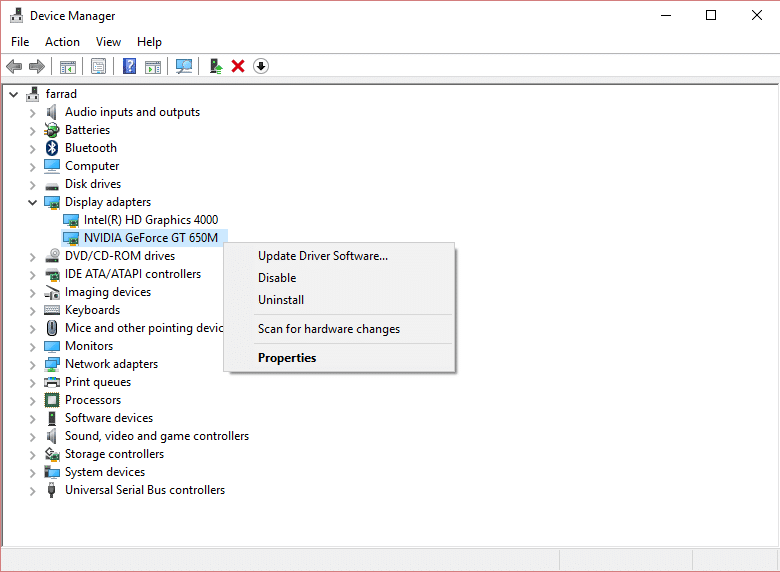
الطريقة 2: تعطيل تسريع الأجهزة
1. اضغط على مفتاح Windows + I لفتح الإعدادات ثم انقر فوق النظام.
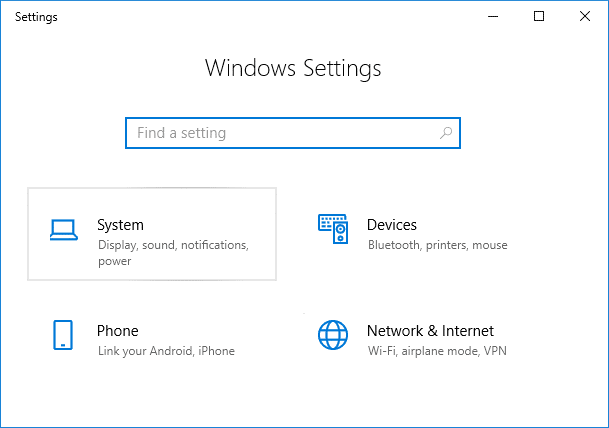
2. من القائمة اليمنى ، حدد عرض . الآن في الجزء السفلي من نافذة العرض ، انقر فوق إعدادات العرض المتقدمة.
3. انتقل الآن إلى علامة التبويب "استكشاف الأخطاء وإصلاحها" وانقر فوق " تغيير الإعدادات".
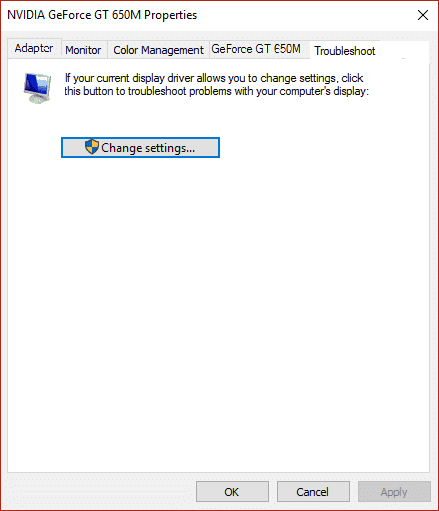
4. اسحب شريط تمرير تسريع الأجهزة إلى بلا
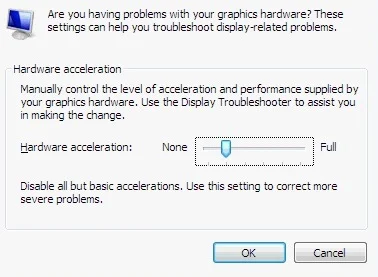
5. انقر فوق "موافق" ثم "تطبيق" وأعد تشغيل الكمبيوتر.
6. إذا لم يكن لديك علامة تبويب استكشاف الأخطاء وإصلاحها ، فانقر بزر الماوس الأيمن فوق سطح المكتب وحدد NVIDIA Control Panel (كل بطاقة رسومية لها لوحة تحكم خاصة بها).
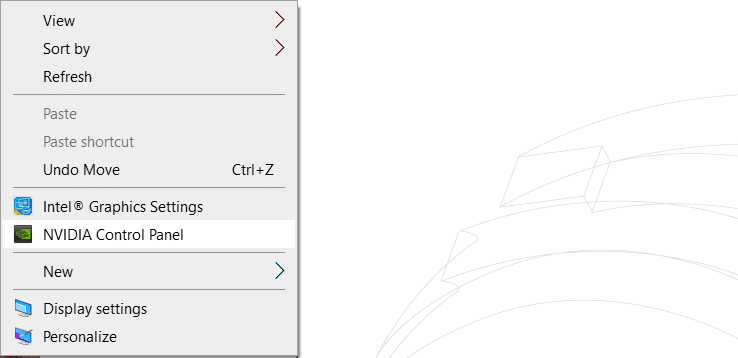
7. من لوحة تحكم NVIDIA ، حدد " تعيين تكوين PhysX " من العمود الأيسر.
8. بعد ذلك ، تحت التحديد ، تأكد من تحديد معالج PhysX.
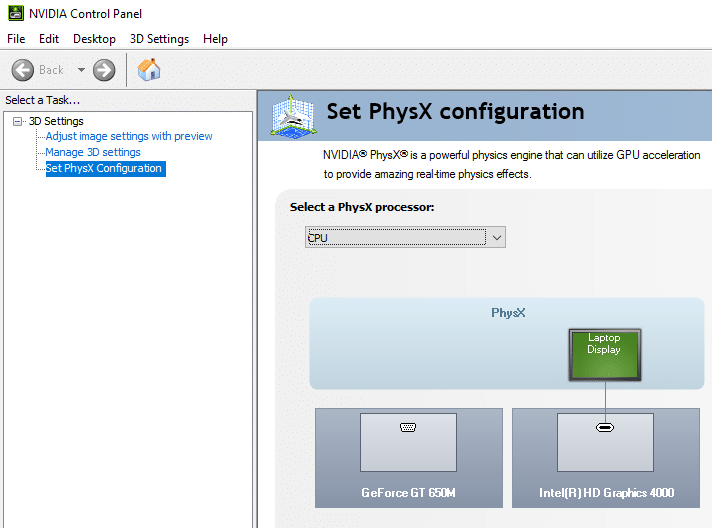
9. انقر فوق "تطبيق" لحفظ التغييرات. سيؤدي هذا إلى تعطيل تسريع NVIDIA PhysX GPU.
10. أعد تشغيل جهاز الكمبيوتر الخاص بك ومعرفة ما إذا كنت قادرًا على إصلاح الخيط العالق في خطأ برنامج تشغيل الجهاز في نظام التشغيل Windows 10 ، إذا لم يكن كذلك ، فتابع.
الطريقة الثالثة: تشغيل أداة SFC و DISM
1. اضغط على مفتاح Windows + X ثم انقر فوق موجه الأوامر (المسؤول).
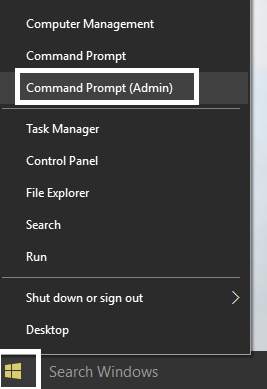
2. الآن اكتب ما يلي في cmd واضغط على Enter:
Sfc / SCANNOW
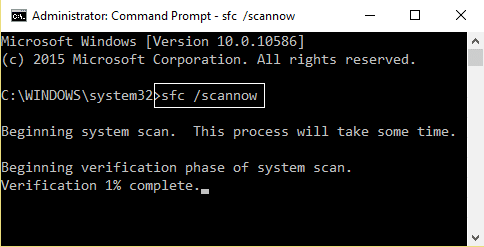
3. انتظر حتى تنتهي العملية المذكورة أعلاه ، وبمجرد الانتهاء ، قم بإعادة تشغيل جهاز الكمبيوتر الخاص بك.
4. إذا كنت قادرًا على إصلاح خطأ Thread Stuck في برنامج تشغيل الجهاز في مشكلة Windows 10 ، فهذا رائع ، إن لم يكن كذلك ، فتابع.
5. افتح مرة أخرى cmd واكتب الأمر التالي واضغط على Enter بعد كل واحد:
استبعاد / عبر الإنترنت / تنظيف الصورة / CheckHealth استبعاد / عبر الإنترنت / تنظيف الصورة / ScanHealth استبعاد / عبر الإنترنت / تنظيف الصورة / RestoreHealth
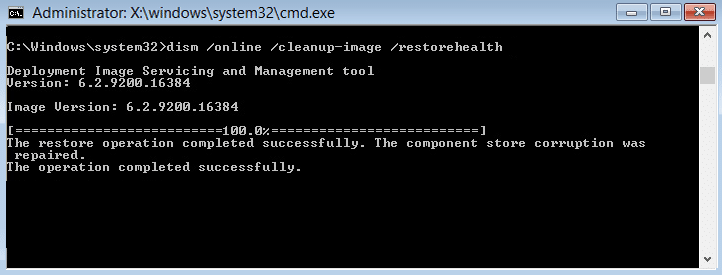
6. دع الأمر DISM يعمل وانتظر حتى ينتهي.
7. إذا لم يعمل الأمر أعلاه ، فجرّب ما يلي:
Dism / Image: C: \ offline / Cleanup-Image / RestoreHealth / المصدر: c: \ test \ mount \ windows التخلص / عبر الإنترنت / تنظيف الصورة / RestoreHealth / المصدر: c: \ test \ mount \ windows / LimitAccess
ملاحظة: استبدل C: \ RepairSource \ Windows بموقع مصدر الإصلاح الخاص بك (تثبيت Windows أو قرص الاسترداد).

7. أعد تشغيل الكمبيوتر لحفظ التغييرات.
الطريقة الرابعة: قم بإجراء تحديث Windows
في بعض الأحيان ، قد يتسبب تحديث Windows المعلق في حدوث مشكلة في برامج التشغيل ، لذلك يوصى بتحديث Windows.
1. اضغط على مفتاح Windows + I لفتح الإعدادات ثم انقر فوق التحديث والأمان.
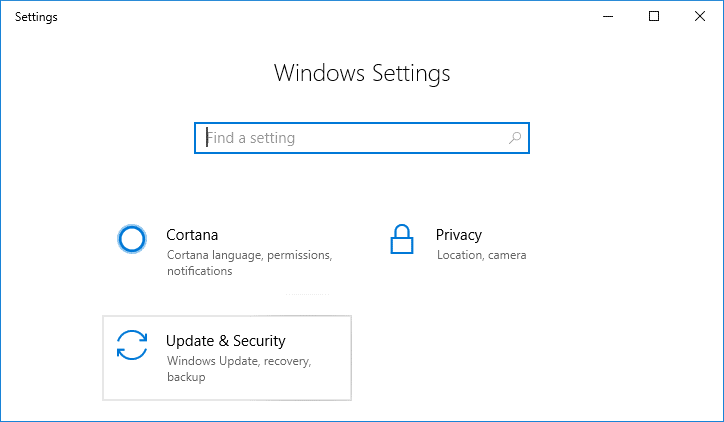
2. من الجانب الأيسر ، انقر فوق قائمة Windows Update.
3. انقر الآن على زر " التحقق من وجود تحديثات " للتحقق من وجود أي تحديثات متوفرة.
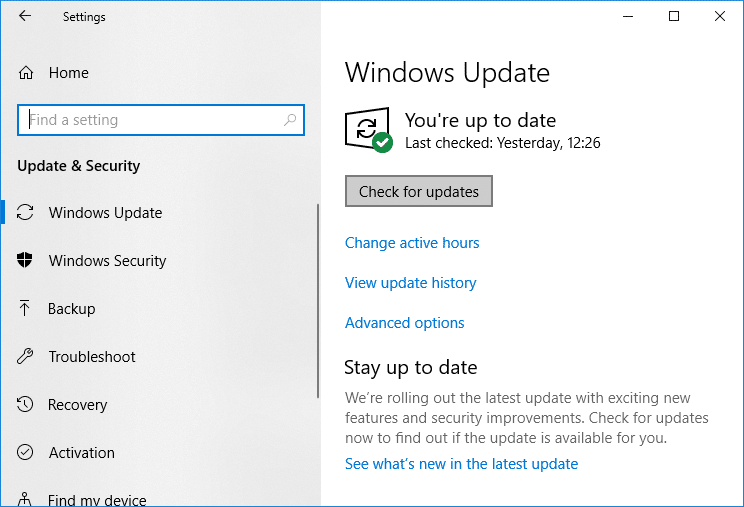
4. إذا كانت هناك أية تحديثات معلقة ، فانقر فوق تنزيل وتثبيت التحديثات.
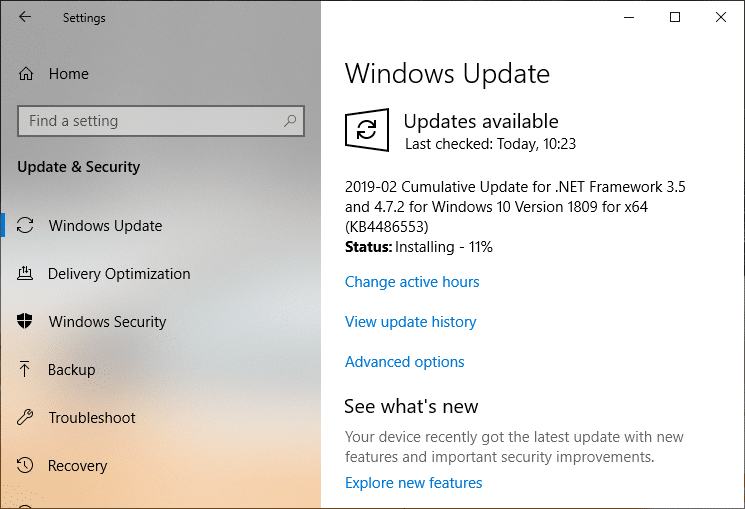
5. بمجرد تنزيل التحديثات ، قم بتثبيتها وسيصبح Windows الخاص بك محدثًا.
6. بعد تثبيت التحديثات ، أعد تشغيل الكمبيوتر لحفظ التغييرات.
الطريقة الخامسة: تشغيل مستكشف أخطاء نظام التشغيل Windows 10 ومصلحها
إذا كنت تستخدم تحديث Windows 10 Creators أو إصدارًا أحدث ، فيمكنك استخدام مستكشف أخطاء Windows ومصلحها المدمج لإصلاح الشاشة الزرقاء لخطأ الموت (BSOD).
1. اضغط على مفتاح Windows + I لفتح الإعدادات ، ثم انقر فوق " التحديث والأمان ".
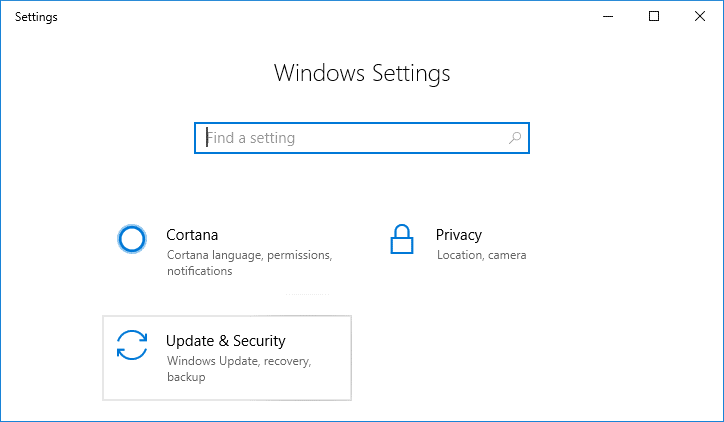
2. من الجزء الأيمن ، حدد " استكشاف الأخطاء وإصلاحها ".
3. قم بالتمرير لأسفل إلى أقسام " البحث عن مشكلات أخرى وإصلاحها ".
4. انقر فوق " الشاشة الزرقاء " وانقر فوق " تشغيل مستكشف الأخطاء ومصلحها ".
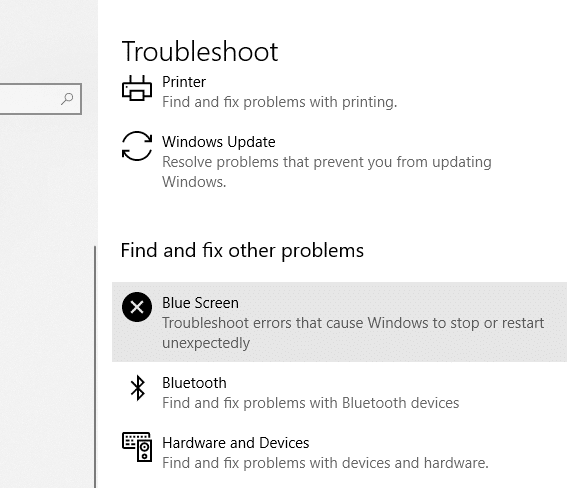
الطريقة 6: امنح بطاقة الرسومات الوصول إلى التطبيق
1. اضغط على مفتاح Windows + I لفتح الإعدادات ثم انقر فوق النظام.
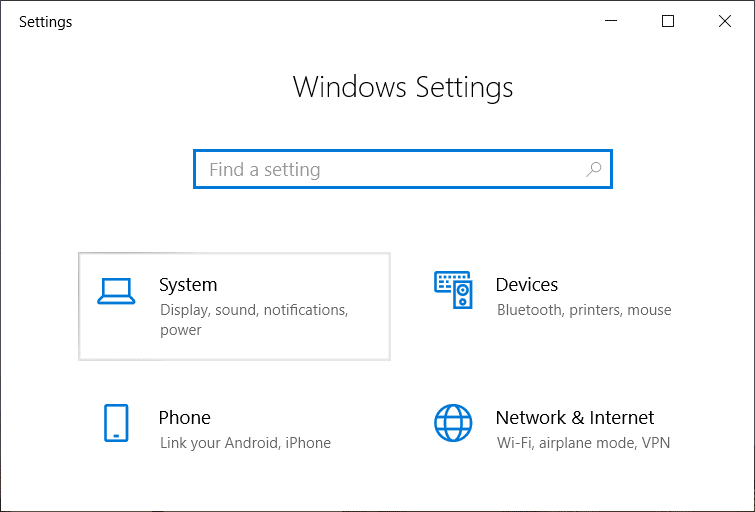
2. من القائمة اليمنى حدد عرض ثم انقر على رابط إعدادات الرسومات في الأسفل.
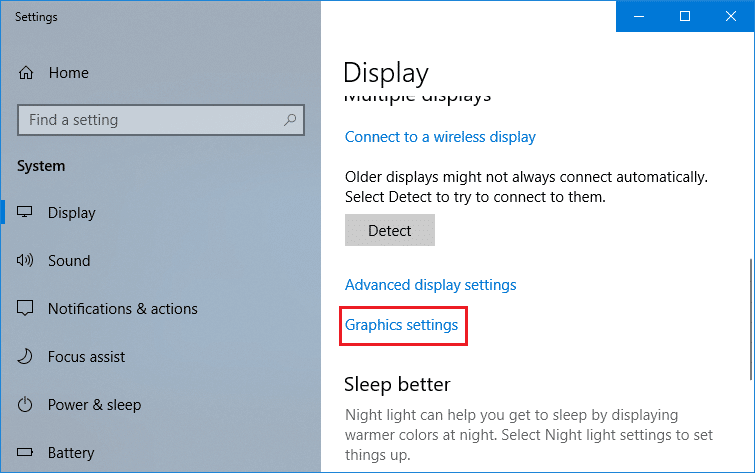
3. حدد نوع التطبيق ، إذا لم تتمكن من العثور على التطبيق أو اللعبة في القائمة ، فحدد التطبيق الكلاسيكي ثم استخدم خيار " تصفح ".
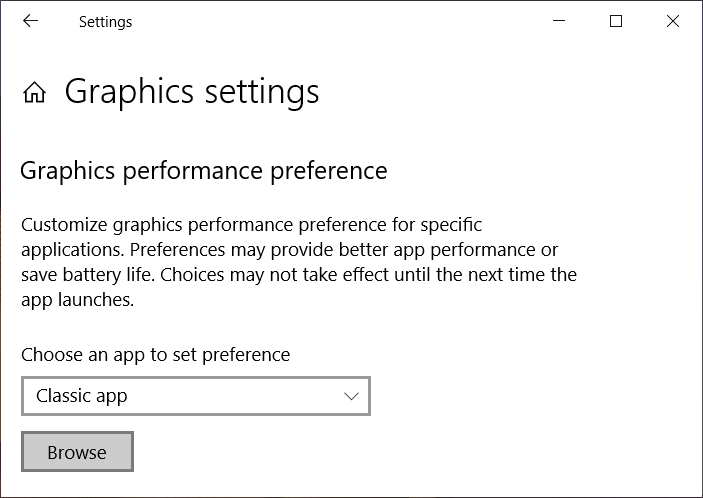
4. انتقل إلى التطبيق أو اللعبة الخاصة بك ، وحددها ، وانقر فوق فتح.
5. بمجرد إضافة التطبيق إلى القائمة ، انقر فوقه ثم انقر مرة أخرى على " خيارات".
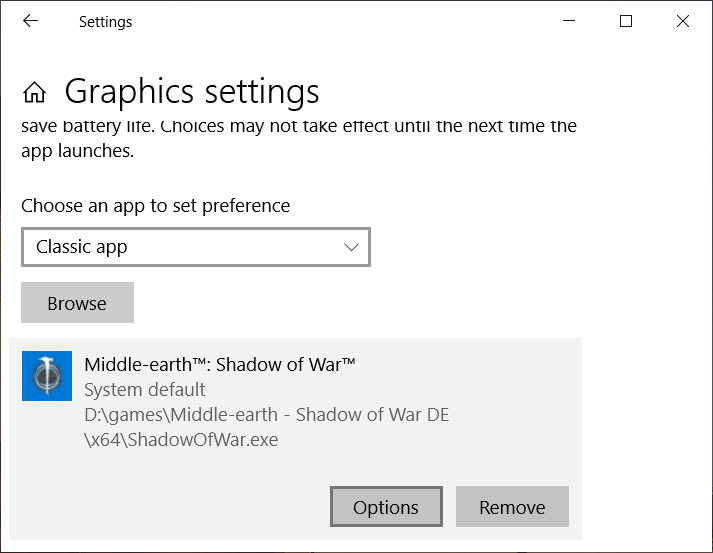
6. حدد " أداء عالي " وانقر فوق حفظ.
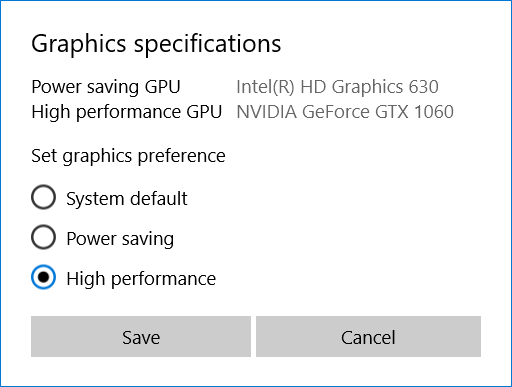
7. أعد تشغيل الكمبيوتر لحفظ التغييرات.
الطريقة السابعة: تحديث BIOS (نظام الإدخال / الإخراج الأساسي)
يرمز BIOS إلى نظام الإدخال والإخراج الأساسي وهو عبارة عن جزء من البرنامج موجود داخل شريحة ذاكرة صغيرة على اللوحة الأم للكمبيوتر الشخصي والذي يقوم بتهيئة جميع الأجهزة الأخرى على جهاز الكمبيوتر الخاص بك ، مثل وحدة المعالجة المركزية ووحدة معالجة الرسومات وما إلى ذلك. أجهزة الكمبيوتر ونظام التشغيل الخاص به مثل Windows 10. في بعض الأحيان ، لا يدعم BIOS الأقدم ميزات جديدة ولهذا السبب يمكنك مواجهة خطأ Thread Stuck في برنامج تشغيل الجهاز. لإصلاح المشكلة الأساسية ، تحتاج إلى تحديث BIOS باستخدام هذا الدليل.
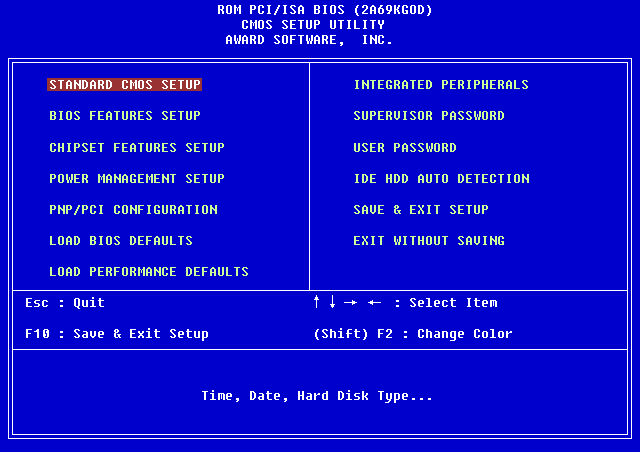
الطريقة 8: إعادة تعيين إعدادات رفع تردد التشغيل
إذا كنت تقوم برفع تردد التشغيل لجهاز الكمبيوتر الخاص بك ، فقد يفسر هذا سبب مواجهتك لخطأ برنامج تشغيل الجهاز ، لأن برنامج رفع تردد التشغيل هذا يضع ضغطًا على جهاز الكمبيوتر الخاص بك وهذا هو سبب إعادة تشغيل جهاز الكمبيوتر بشكل غير متوقع مما يعطي خطأ الموت الزرقاء. لإصلاح هذه المشكلة ، ما عليك سوى إعادة تعيين إعدادات رفع تردد التشغيل أو إزالة أي برنامج لرفع تردد التشغيل.
الطريقة 9: خلل في GPU
من المحتمل أن تكون وحدة معالجة الرسومات المثبتة على نظامك معيبة ، لذا تتمثل إحدى طرق التحقق من ذلك في إزالة بطاقة الرسوم المخصصة وترك النظام ببطاقة متكاملة فقط ومعرفة ما إذا كان قد تم حل المشكلة أم لا. إذا تم حل المشكلة ، فإن وحدة معالجة الرسومات الخاصة بك معيبة وتحتاج إلى استبدالها بواحدة جديدة ولكن قبل ذلك ، يمكنك محاولة تنظيف بطاقة الرسوم الخاصة بك ووضعها مرة أخرى في اللوحة الأم لترى أنها تعمل أم لا.

الطريقة العاشرة: فحص مصدر الطاقة
بشكل عام ، يكون مصدر الطاقة المعيب أو الفاشل هو سبب الشاشة الزرقاء لأخطاء الموت. نظرًا لعدم تلبية استهلاك الطاقة للقرص الصلب ، فلن يحصل على طاقة كافية للتشغيل ، وبالتالي ، قد تحتاج إلى إعادة تشغيل الكمبيوتر عدة مرات قبل أن يتمكن من الحصول على الطاقة الكافية من PSU. في هذه الحالة ، قد تحتاج إلى استبدال مزود الطاقة بآخر جديد أو يمكنك استعارة مصدر طاقة احتياطي لاختبار ما إذا كان هذا هو الحال هنا.

إذا قمت مؤخرًا بتثبيت جهاز جديد مثل بطاقة الفيديو ، فمن المحتمل أن يكون PSU غير قادر على توفير الطاقة اللازمة التي تحتاجها بطاقة الرسوميات. فقط قم بإزالة الجهاز مؤقتًا ومعرفة ما إذا كان هذا سيؤدي إلى حل المشكلة. إذا تم حل المشكلة ، فلكي تستخدم بطاقة الرسوم ، قد تحتاج إلى شراء وحدة إمداد طاقة بجهد أعلى.
هذا كل شيء ، لقد نجحت في إصلاح خطأ Thread Stuck In Device Driver Error في نظام التشغيل Windows 10 ، ولكن إذا كان لا يزال لديك أي استفسارات بخصوص هذا المنشور ، فلا تتردد في طرحها في قسم التعليقات.
